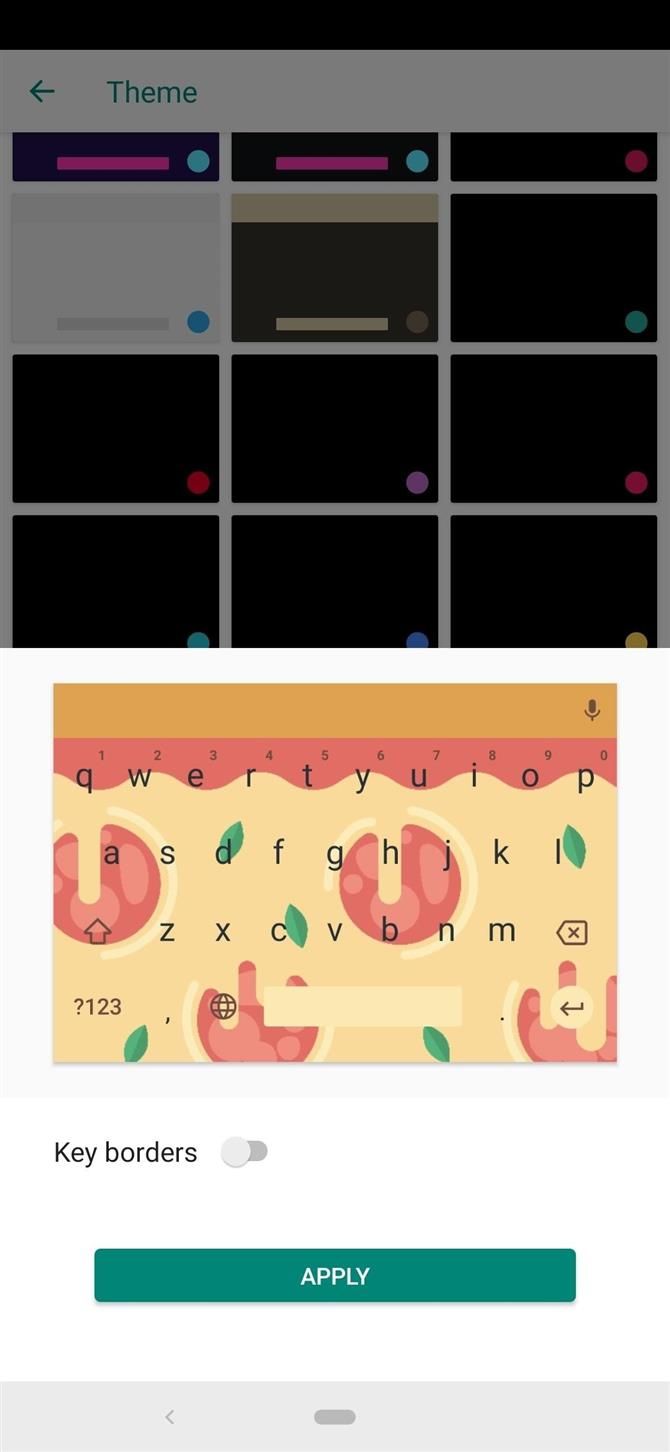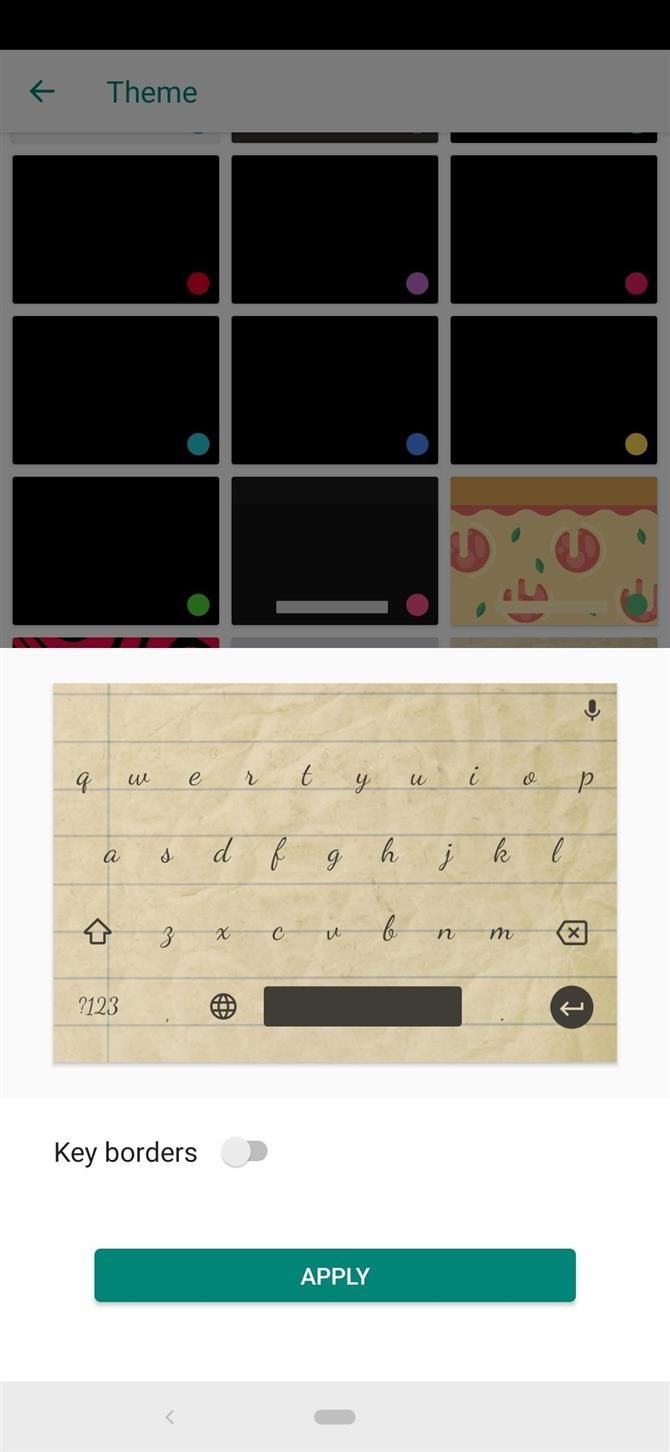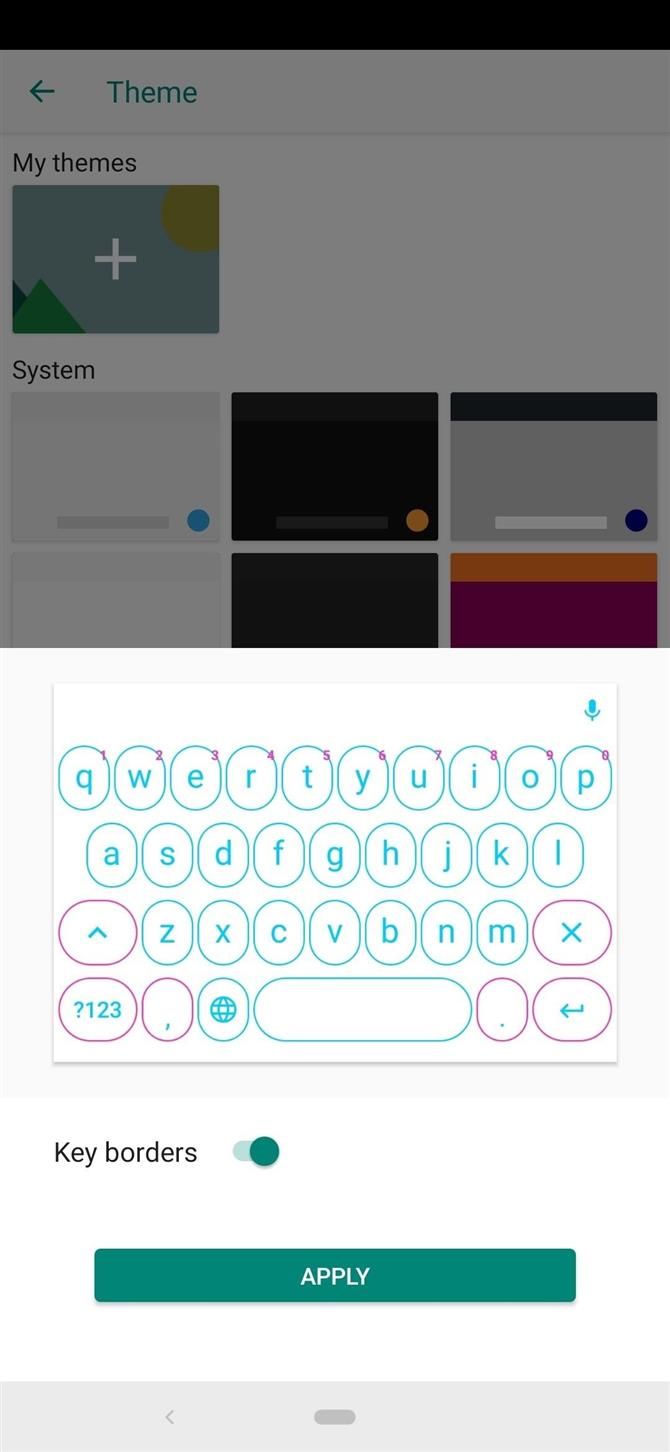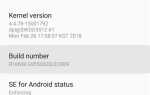Gboard пройшов довгий шлях від своїх коренів, як «Google Keyboard» в більш ранніх разів Android. В даний час це найпопулярніша, багатофункціональна і корисна клавіатура на ринку. Google навіть після Gboard містить досить багато тем, але що станеться, якщо у вас буде ще більше?
Існує модуль Magisk, який називається Gboard Themes, програмістом RKBD, який може додати до програми Gboard більше ста нових тем, деякі з яких унікальні та цікаві. Встановлення відбувається швидко і немає складних налаштувань або опцій, які дозволять їм працювати. Я покажу вам, як налаштувати всі параметри, щоб перевірити всі нові теми відразу.
потреби
- Gboard на Android
- root доступ
- Magisk встановлено
Крок 1: Завантажте модуль теми Gboard
Щоб розпочати роботу, відкрийте програму Magisk, натисніть кнопку меню зліва, а потім перейдіть до розділу «Завантажити». Потім введіть «теми дошки» в панелі пошуку, торкніться стрілки завантаження праворуч і виберіть «Встановити». Це досить легкий модуль, тому установка не займе багато часу, але коли все закінчиться, виберіть «Перезавантаження», щоб перезавантажити пристрій.
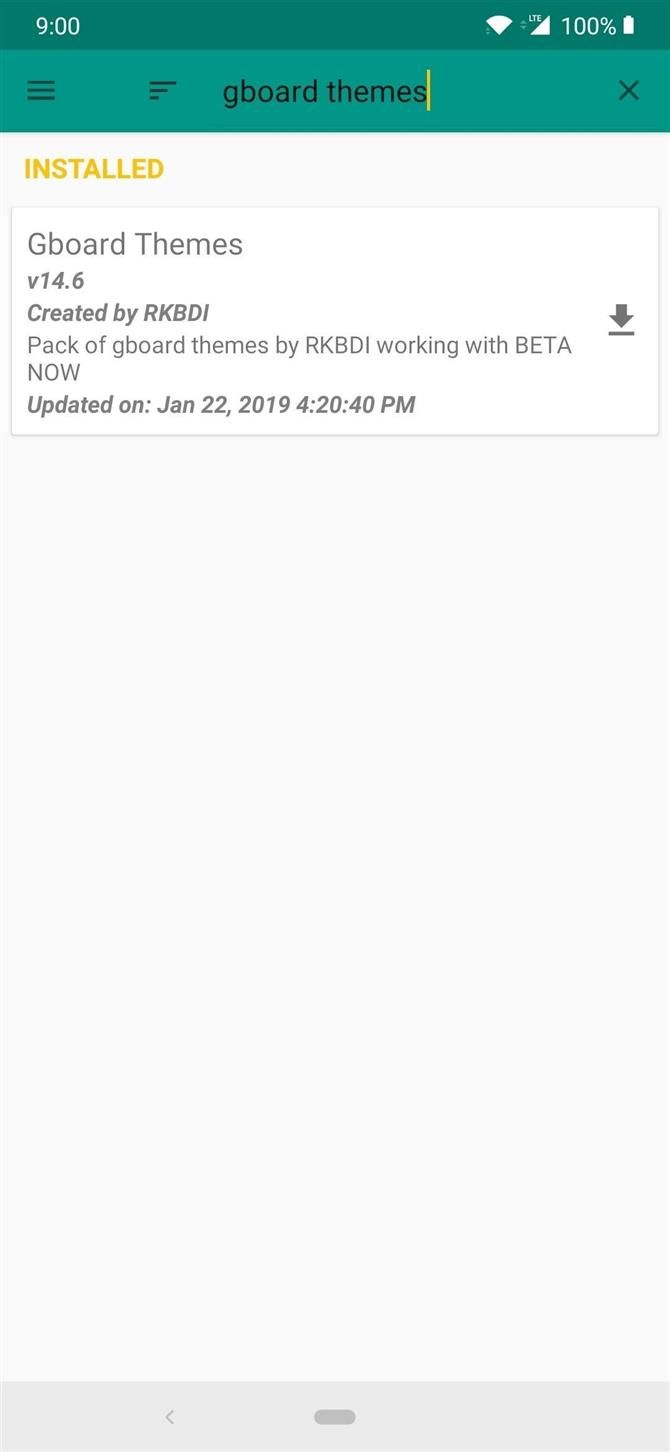
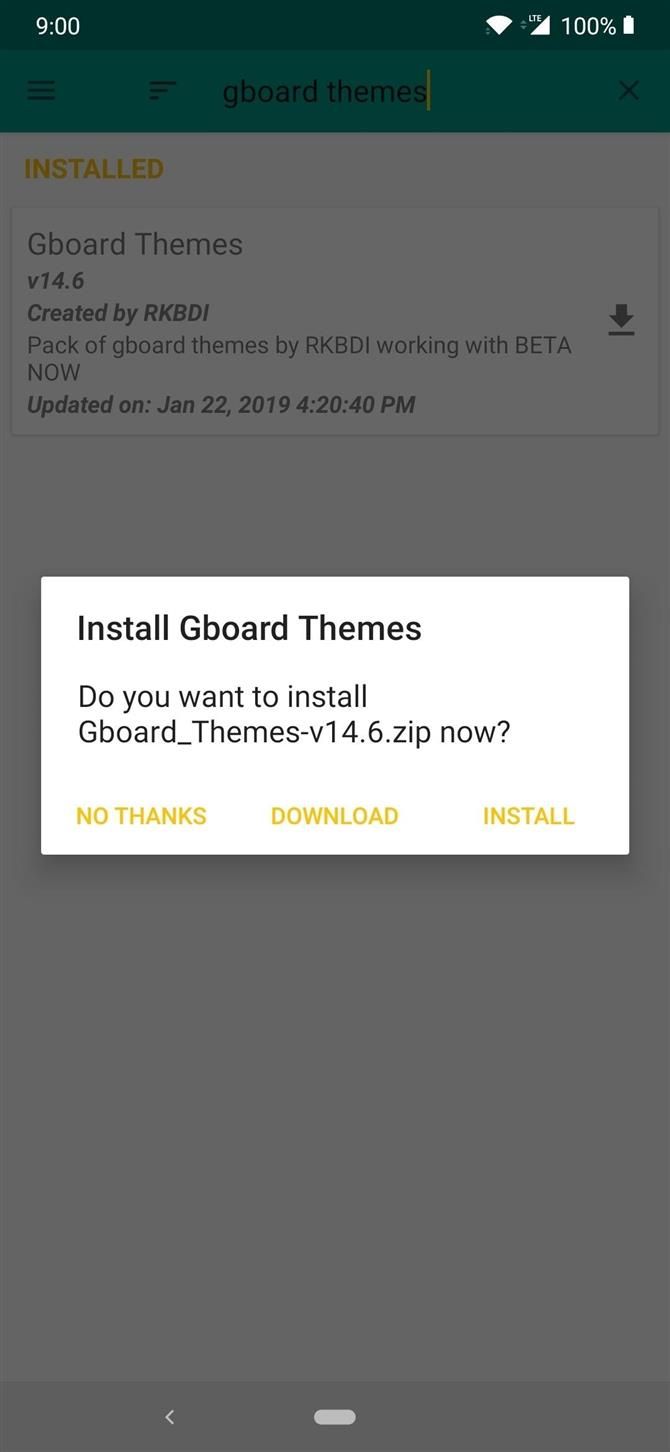
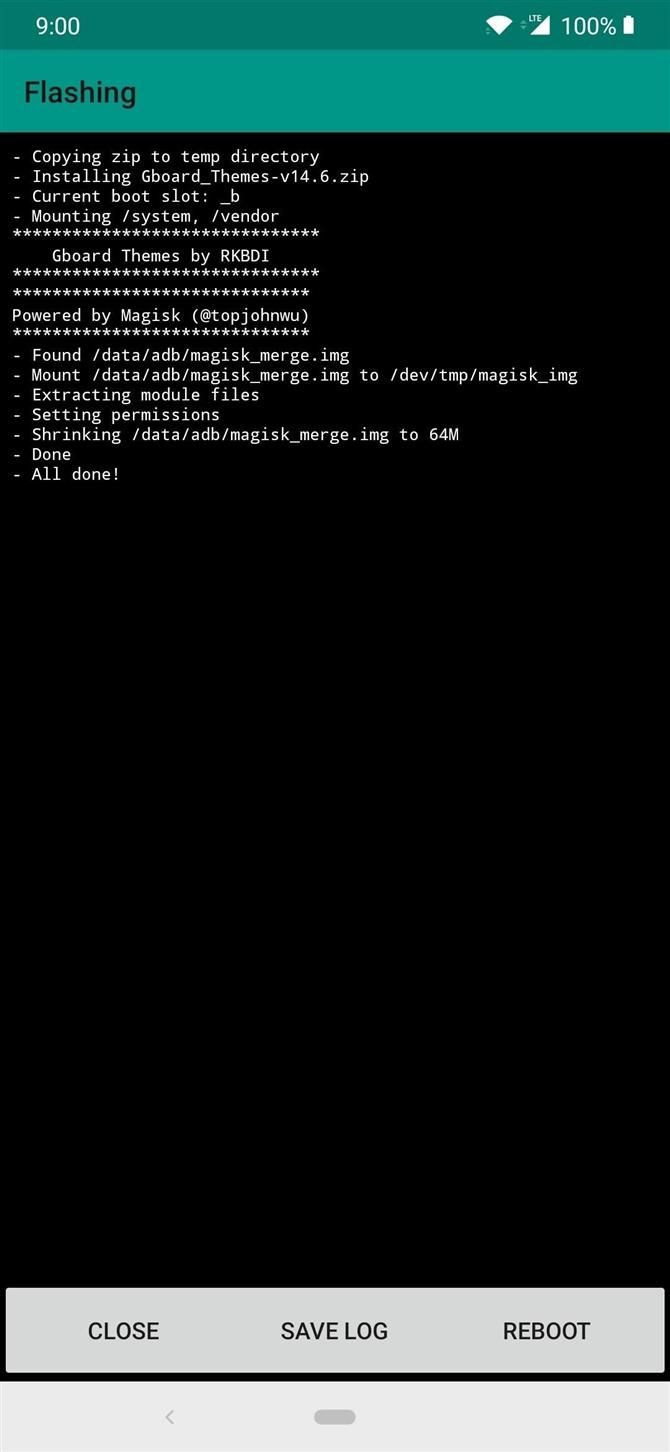
Крок 2. Відкрийте меню налаштувань Gboard
Як і в Android, завжди буде кілька різних способів зробити те ж саме, так що у вас є вибір, щоб дістатися туди, як вам подобається.
Перш за все, ви можете отримати доступ до параметрів Gboard безпосередньо з самої клавіатури екрана. Натисніть будь-яке з текстових полів, щоб відобразити клавіатуру, натисніть піктограму Google ліворуч, потім піктограму з трьома крапками праворуч, а потім торкніться піктограми теми кольорової станкової. Це призведе до переходу на головний екран налаштування композиції в додатку Gboard.
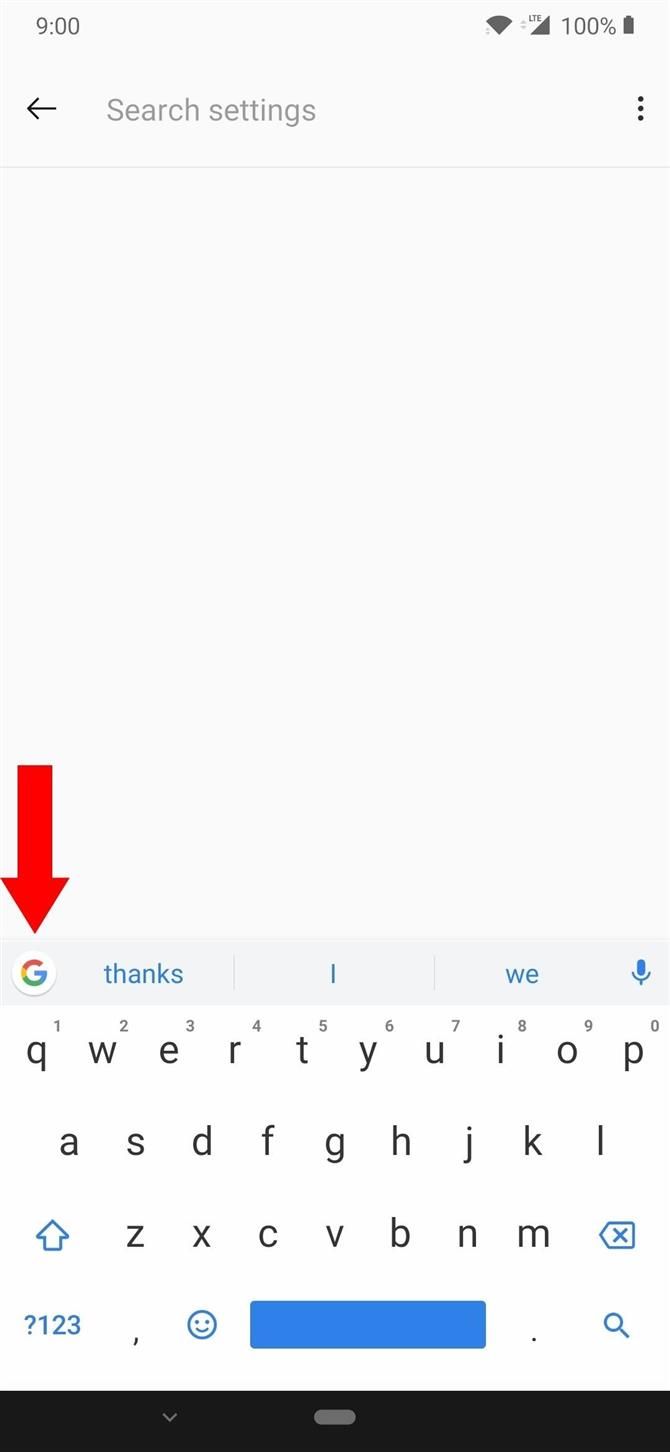
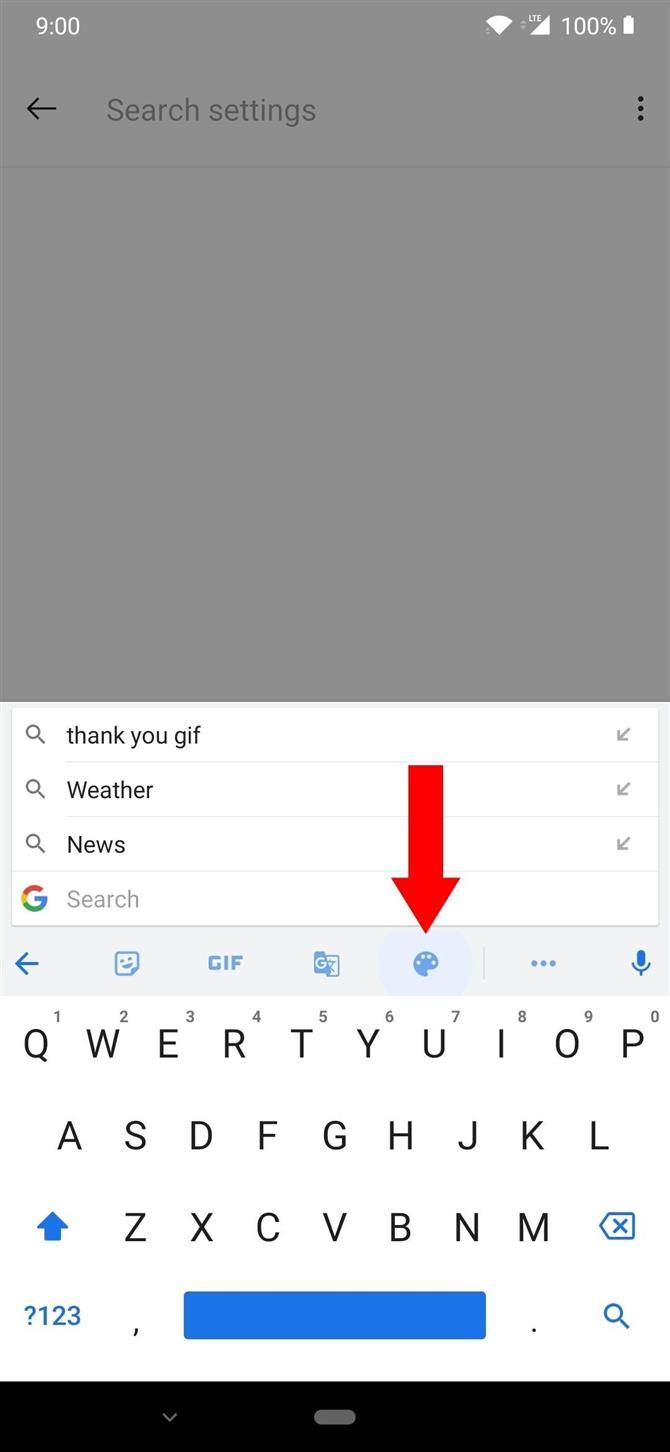
Якщо ви вимкнули логотип Google або хочете зробити цю частину по-іншому, почніть з головного меню налаштувань телефону, а потім знайдіть опцію «Віртуальна клавіатура». Якщо у вашому телефоні є функція пошуку, введіть у ній віртуальну клавіатуру, а потім виберіть найкращий результат. Якщо ні, то взагалі, це повинно бути в розділі «Система» на більшості нових телефонів. Після того, як ця опція знайдена, виберіть «Gboard», а потім виберіть «Тема», щоб ввести налаштування композиції в додатку Gboard.
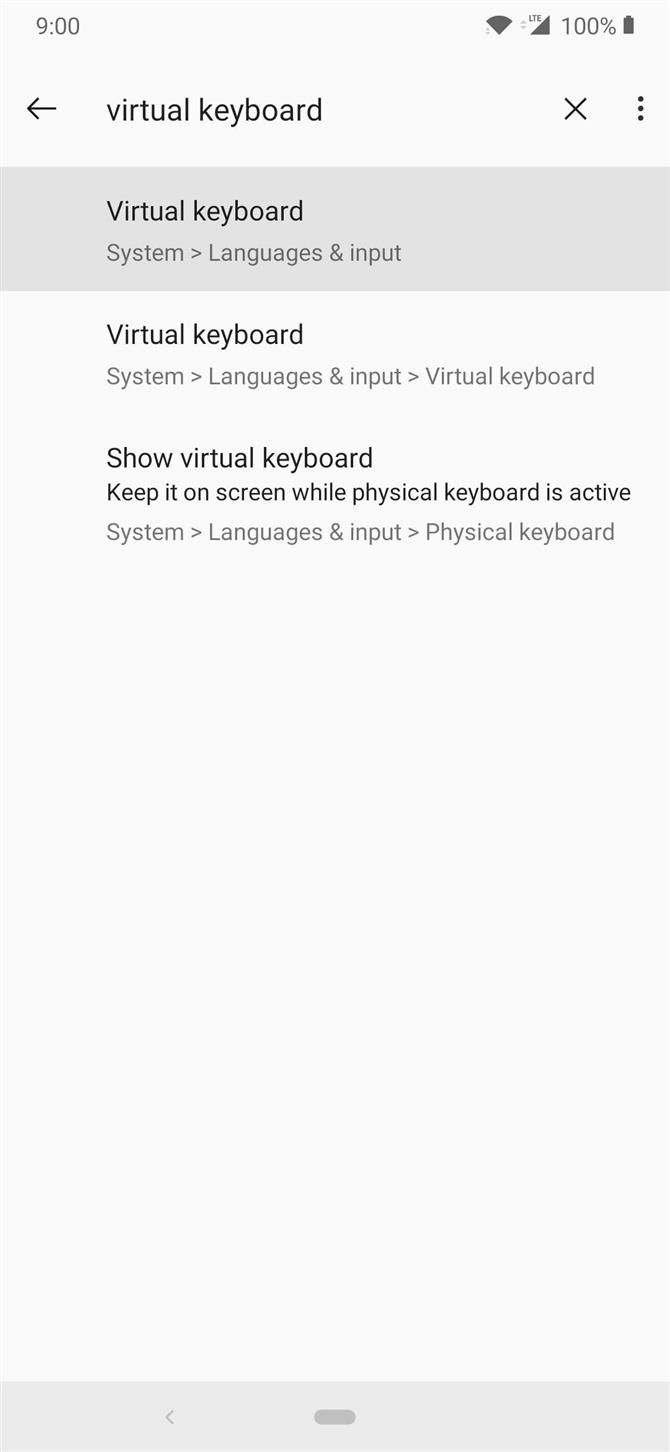
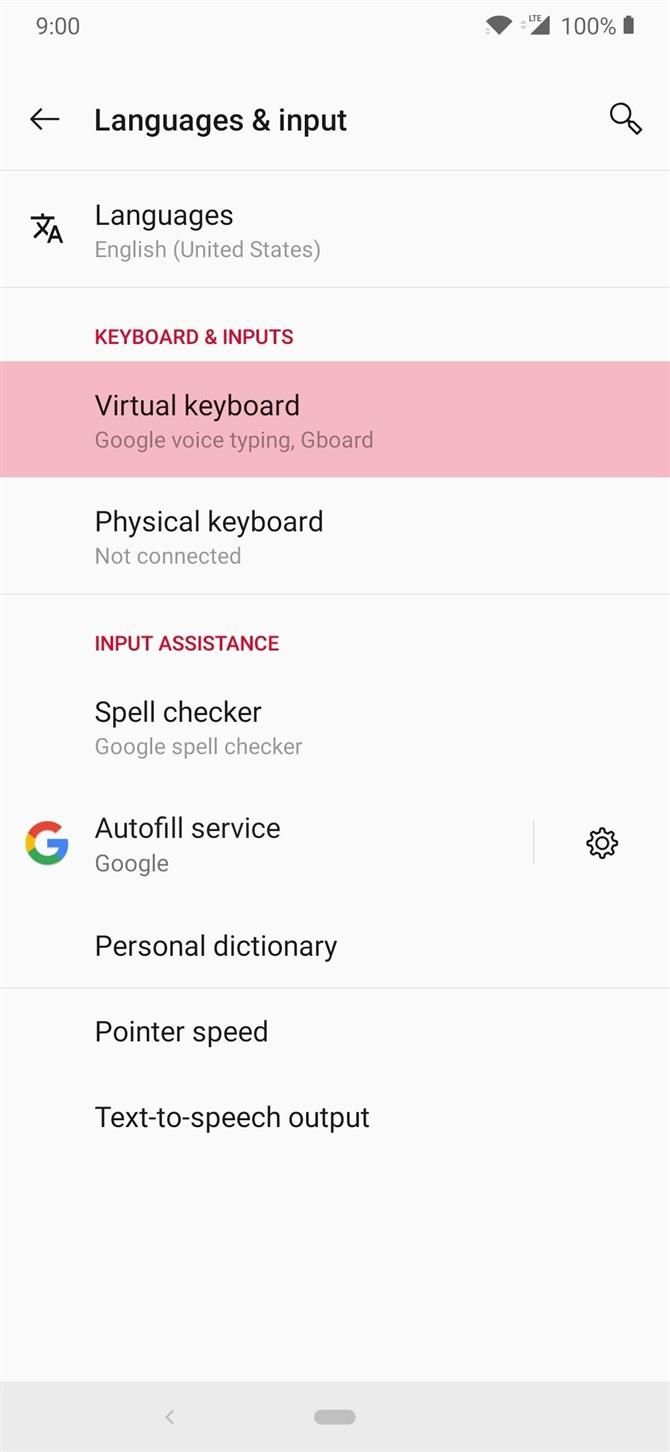
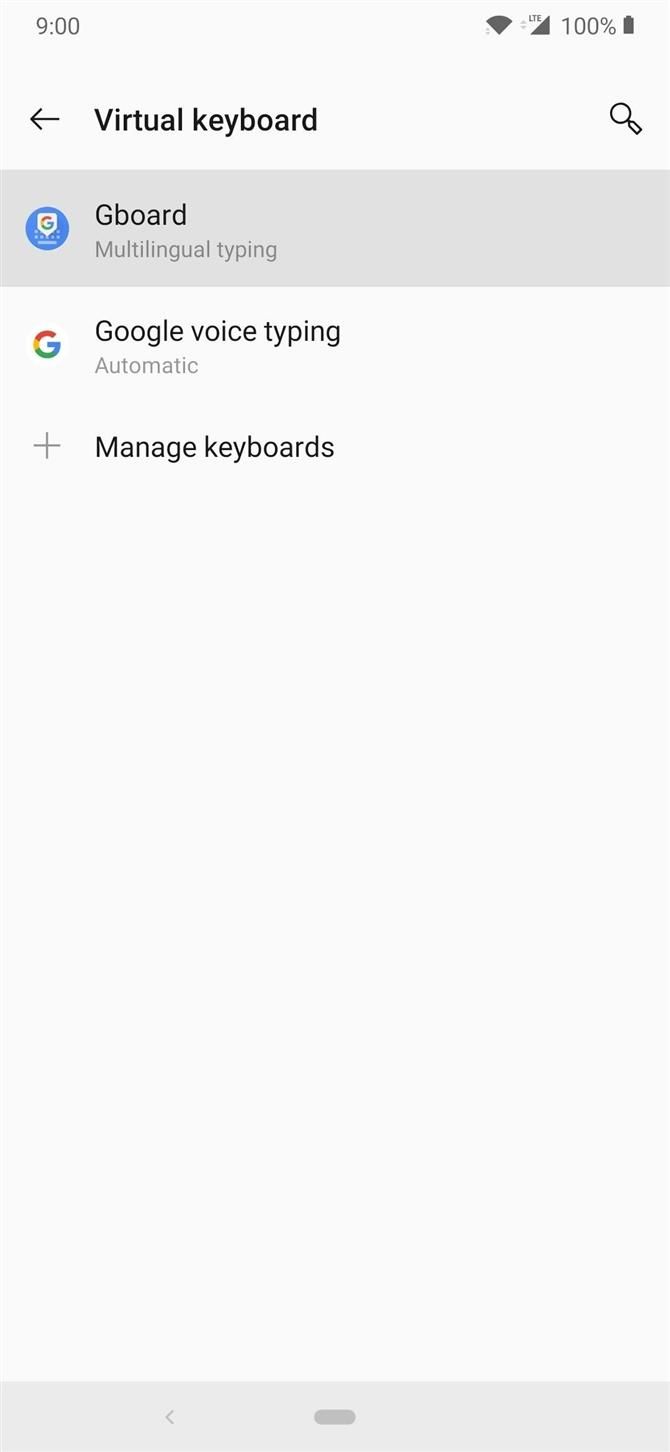
Крок 3. Ознайомтеся з новими темами
У тематичному меню Gboard буде додано новий розділ модуля на самій вершині під назвою «Система». Якщо натиснути кнопку «Показати більше», вона може зависати на секунду, а потім завантажити більше ста нових мотивів.
Тоді ви можете переглядати та обмінюватися темами, як завжди, з рідними темами Google приєднується до Gboard — просто виберіть один, а потім виберіть «Застосувати». Цей модуль пропонує безліч темних тем з безліччю різних варіантів кольору, і кілька смішних теж роблять клавіатуру тим самим.
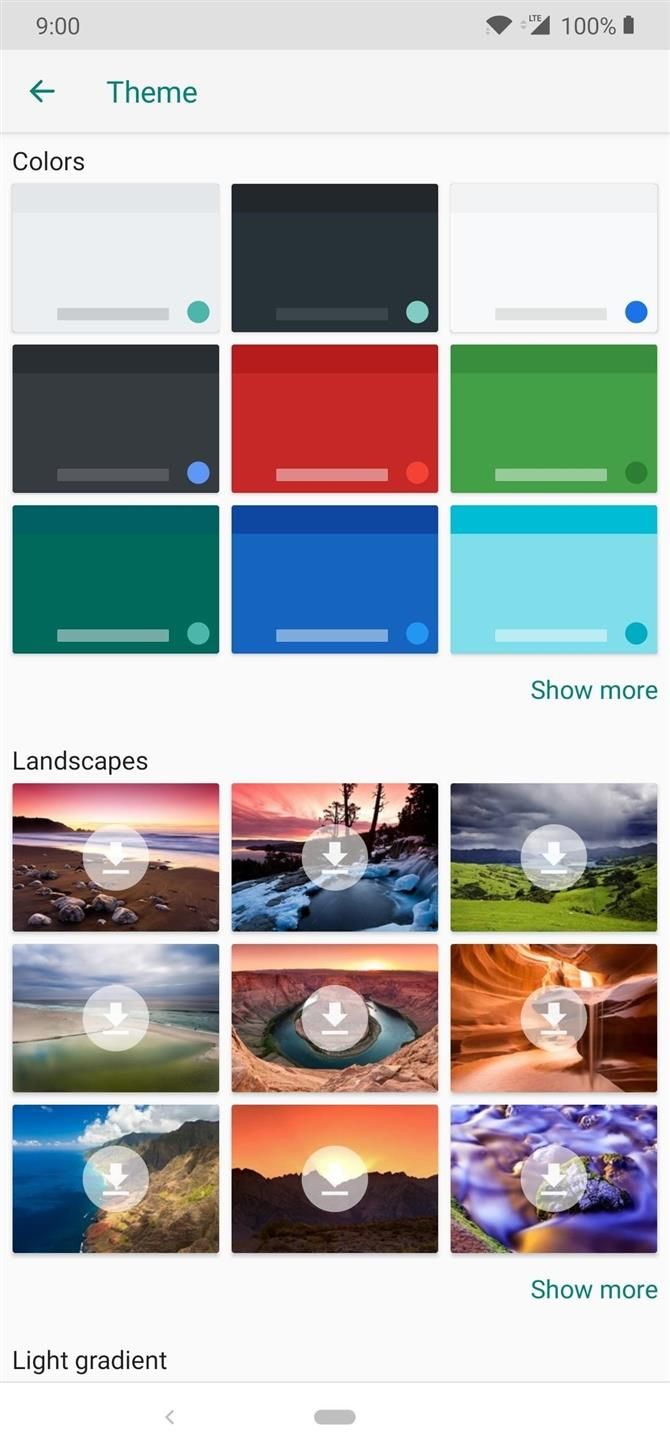
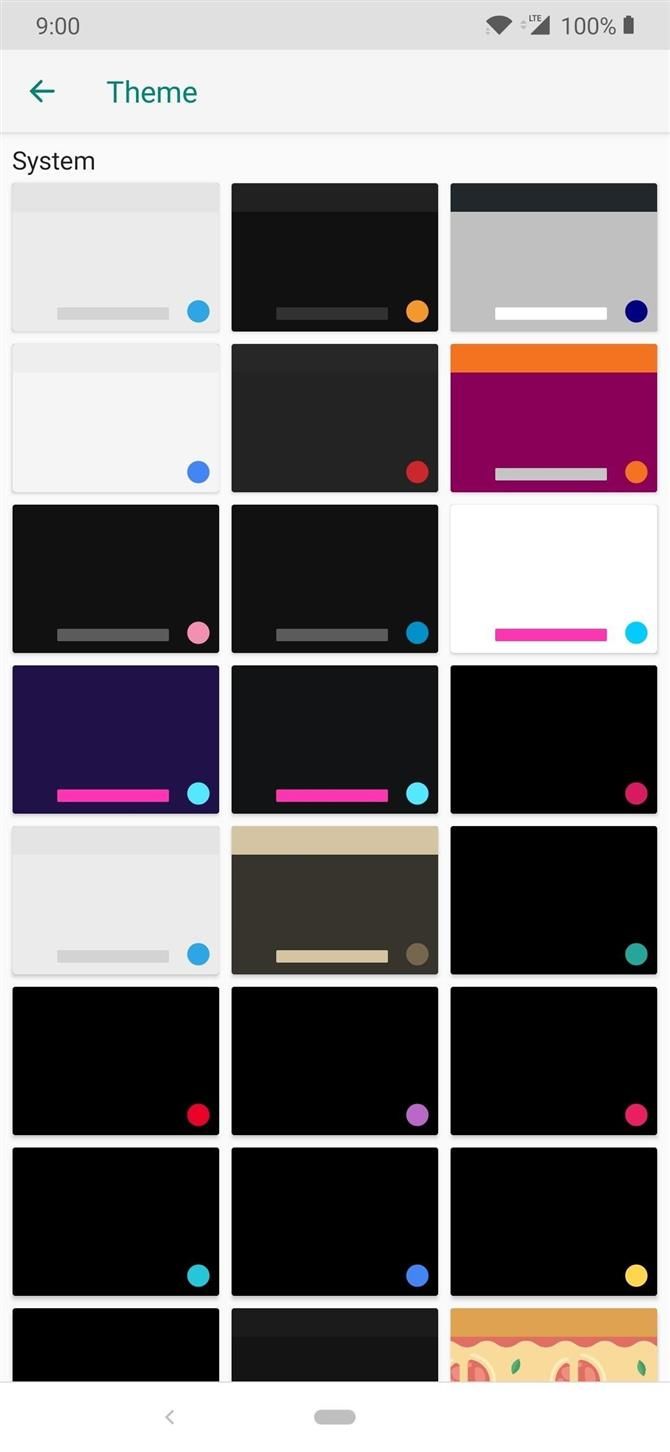 (1) Теми Gboard за замовчуванням. (2) Нові «Системні» теми додані з модуля.
(1) Теми Gboard за замовчуванням. (2) Нові «Системні» теми додані з модуля.
Майте на увазі, що для деяких тем ви можете спробувати або з параметром «Ключові межі», оскільки не всі вони працюють за умовчанням. Крім того, тепер у вас є більше вибору, а нові й оновлені додаються весь час. Веселіть, намагаючись і експериментуючи з новими темами, до яких ви раніше не мали доступу!